提升IE浏览器启动速度的方法
如果你的IE浏览器打开速度缓慢,这无疑会影响你的上网体验。幸运的是,有多种方法可以帮助你解决这个问题,从而提升IE浏览器的响应速度。下面将详细介绍一些有效的解决方法,帮助你找回流畅的浏览感受。

首先,最常见的原因之一是浏览器缓存过多。随着时间的推移,IE浏览器会积累大量的缓存文件、历史记录和临时文件,这些文件会占用系统资源,导致浏览器运行缓慢。因此,定期清理这些文件是保持浏览器高效运行的关键步骤。你可以通过以下步骤来清理缓存:打开IE浏览器,点击右上角的“设置”图标(齿轮形状),选择“Internet选项”。在弹出的对话框中,点击“删除”按钮,勾选“临时Internet文件和网站文件”、“Cookie和网站数据”、“历史记录”等选项,然后点击“删除”来彻底清理这些缓存文件。
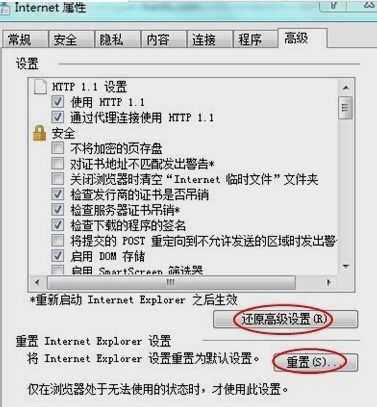
其次,过多的浏览器插件和扩展也是导致IE浏览器运行缓慢的原因之一。虽然插件和扩展可以丰富浏览器的功能,但过多的插件会占用大量系统资源,影响浏览器的性能。因此,定期检查并删除不必要的插件是提升浏览器速度的重要步骤。你可以通过以下步骤来管理插件:打开IE浏览器,点击右上角的“设置”图标,选择“管理加载项”。在弹出的对话框中,你可以看到所有已安装的插件,通过禁用或删除不必要的插件来释放系统资源。
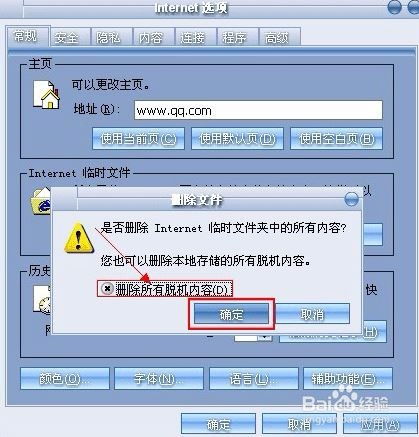
第三,IE浏览器的设置不当也可能导致打开速度慢。一些不必要的设置和选项会增加浏览器的负担,导致运行速度下降。因此,优化浏览器的设置是提升速度的有效途径。你可以通过以下步骤来优化设置:打开IE浏览器,点击右上角的“设置”图标,选择“Internet选项”。在弹出的对话框中,切换到“高级”标签页,勾选“使用软件呈现而不使用GPU呈现”等选项,这些设置有助于减少浏览器的资源占用,提升运行速度。
此外,恶意软件和病毒也是导致IE浏览器运行缓慢的常见原因。这些恶意程序会占用系统资源,干扰浏览器的正常运行。因此,定期使用杀毒软件对系统进行全面扫描,及时清除恶意软件和病毒,是保持浏览器高速运行的重要措施。同时,确保你的操作系统和IE浏览器都保持最新版本,这不仅可以提升性能,还可以增强安全性。
除了以上方法,还有一些额外的技巧可以帮助你提升IE浏览器的运行速度。例如,关闭不必要的标签页和窗口,减少浏览器的内存占用;调整浏览器的隐私设置,限制不必要的跟踪和广告;使用轻量级的浏览器替代品,如Chrome或Firefox,这些浏览器通常具有更高的性能和更好的兼容性。
如果你尝试了上述所有方法,但IE浏览器的速度仍然没有明显提升,那么可能需要考虑更深层次的系统问题。例如,系统盘空间不足、过多的后台程序运行、内存不足等都可能影响浏览器的性能。在这种情况下,你可以尝试以下方法来进一步改善:
1. 清理系统盘空间:删除不必要的文件和程序,释放系统盘空间,有助于提升整体系统性能。
2. 关闭不必要的后台程序:通过任务管理器查看并关闭不需要的后台程序,减少系统资源的占用。
3. 增加内存:如果你的电脑内存较小,考虑增加内存条,这将显著提升系统的运行速度,包括浏览器的性能。
4. 更新驱动程序:确保你的所有硬件设备都使用最新的驱动程序,这有助于提升设备的兼容性和性能。
5. 考虑系统重装:如果系统已经运行了很长时间,且出现了各种问题,那么重新安装操作系统可能是一个有效的解决方案。这可以清除系统中的所有问题,恢复系统的最佳性能。
最后,虽然IE浏览器在市场上已经逐渐被其他浏览器所取代,但对于一些特定的用户来说,它仍然是一个重要的工具。因此,了解和掌握解决IE浏览器打开速度慢的方法,对于提升你的工作效率和上网体验具有重要意义。通过定期清理缓存、管理插件、优化设置、杀毒防护以及采取额外的优化措施,你可以有效地提升IE浏览器的运行速度,让它重新焕发生机。
总之,IE浏览器打开速度慢的问题并不难以解决。只要你掌握了正确的方法和技巧,就能够轻松地提升浏览器的性能,享受流畅的上网体验。无论你是家庭用户还是企业用户,都可以通过上述方法来优化你的IE浏览器,让它更好地服务于你的工作和生活。希望这些方法能够帮助你解决IE浏览器打开速度慢的问题,让你的上网体验更加愉快和高效。
- 上一篇: DNF真野猪副本怎么过?攻略分享
- 下一篇: WIN7系统字体安装全攻略:轻松打造个性化视界
火爆游戏玩不停
游戏攻略帮助你
更多+-
03/30
-
03/30
-
03/30
-
03/30
-
03/30









